Microsoft werkt hard aan het verbeteren van de Edge-browser in elk aspect. In navolging van hetzelfde, heeft Microsoft een nieuwe functie toegevoegd die afbeeldingen op de webpagina automatisch verbetert.
“Verbeter afbeeldingen in Microsoft Edge” in de Edge browser verandert automatisch de helderheid, het contrast en verbetert de belichting van de afbeelding, zodat deze er beter uitziet op het scherm van het apparaat.
In het geval dat u deze functie interessant vindt en wilt profiteren van verbeterde afbeeldingen op de webpagina die u bezoekt, dan is deze nieuwe functie het proberen waard.
Meld u dan aan voor onze nieuwsbrief.
Afbeeldingen verbeteren via de Microsoft Edge browser
Open de Microsoft Edge browser. Klik in de rechterbovenhoek op het menu icoon (“…”). In het menu klik op Instellingen. In de Instellingen klik links op “Privacy, zoeken en services”.
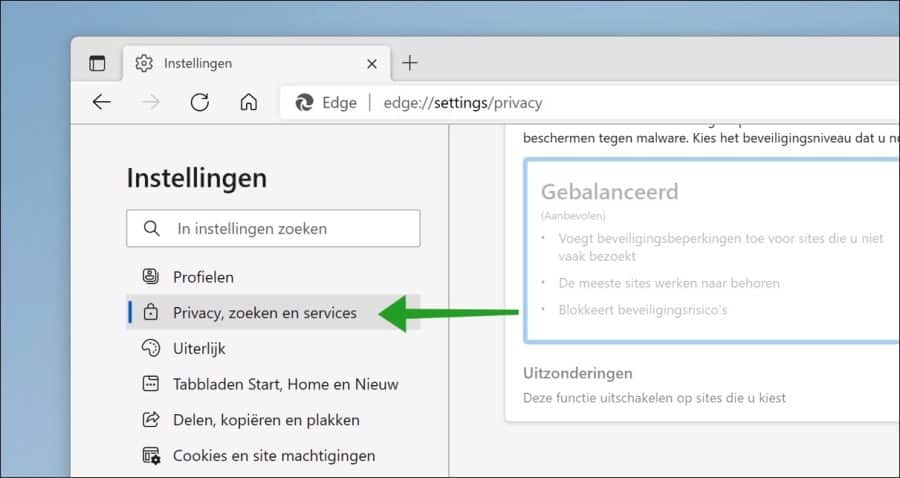
Navigeer helemaal naar beneden totdat u bij “Services” bent. Schakel daarna de volgende functie in: Verbeter afbeeldingen in Microsoft Edge.
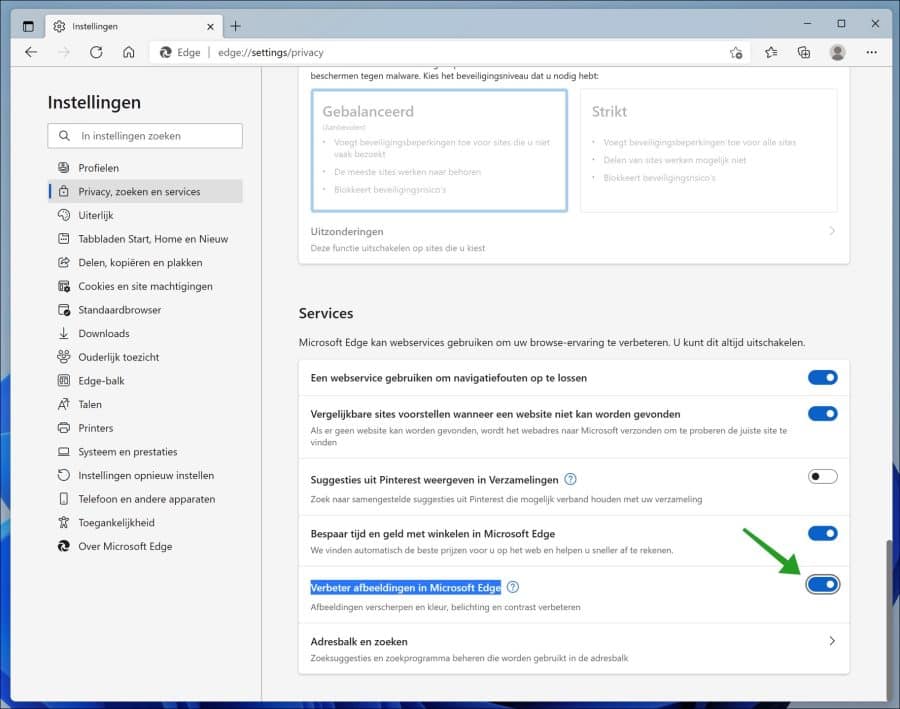
Mocht u deze functie nog niet zien in de Microsoft Edge instellingen dan dient u de Edge browser bij te werken naar de laatste versie.
Klik links op “Over Microsoft Edge”. Daarna zal Microsoft Edge automatisch de laatste versie downloaden en installeren. Controleer na het bijwerken of u de functie Verbeter afbeeldingen in Microsoft Edge” nu wel kunt inschakelen.
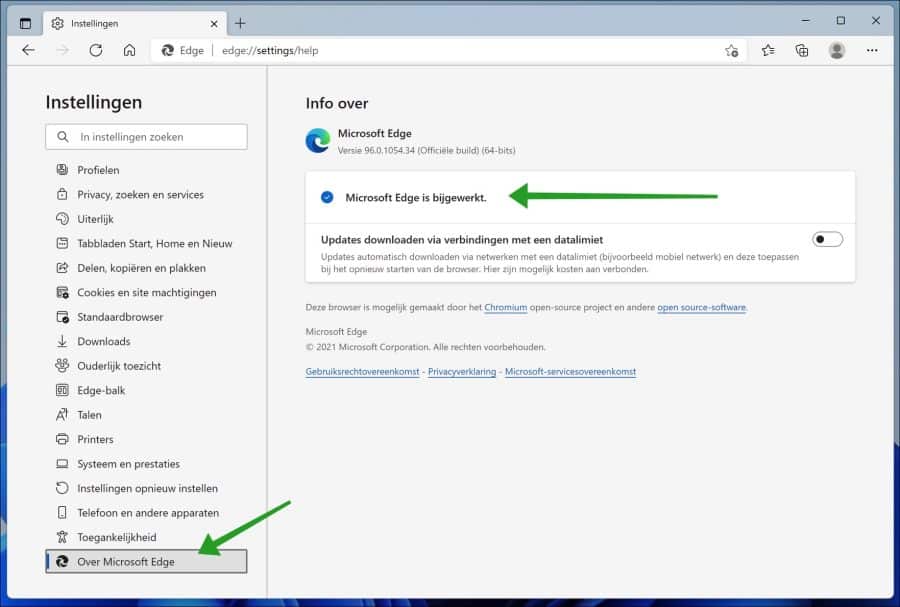
Ik hoop u hiermee geholpen te hebben. Bedankt voor het lezen!

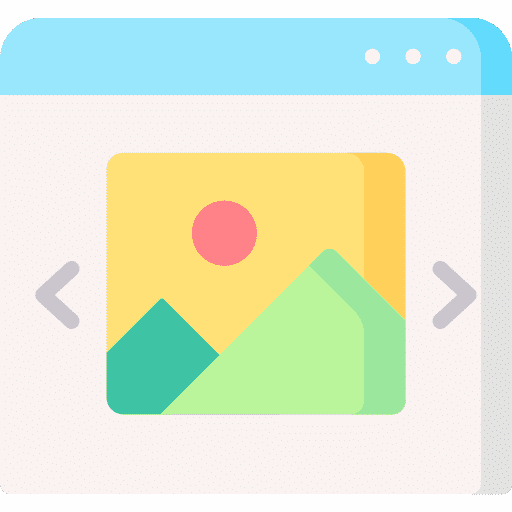
Overzicht met computertips
Lees ook onze computertips overzichtelijk gesorteerd in categorieën.Computerhulp
Computerhulp nodig? Help mee ons computerforum groeien.Deel deze tip
Deel deze pc tip met andere mensen via social media of op een website.